Hướng dẫn check iMEI iPhone, thời hạn bảo hành iPhone nhanh chóng
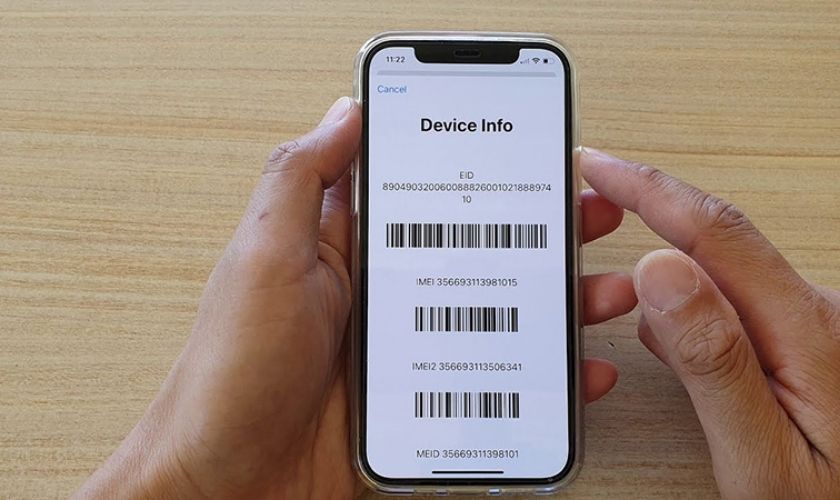
Bằng cách check IMEI iPhone, người dùng có thể nắm được nhiều thông tin về chiếc iPhone của mình như thời hạn bảo hành, xuất xứ, iPhone có chính hãng không,….Nếu bạn chưa biết làm thế nào để kiểm tra IMEI, tham khảo ngay các cách check IMEI iPhone trong bài viết sau đây.
Check IMEI iPhone bằng mã USSD
Cách dễ nhất giúp bạn check IMEI iPhone chính là sử dụng mã USSD trên smartphone. Bạn chỉ cần mở ứng dụng Cuộc gọi sau đó nhập *#06# và số IMEI iPhone của bạn sẽ được hiển thị ngay.
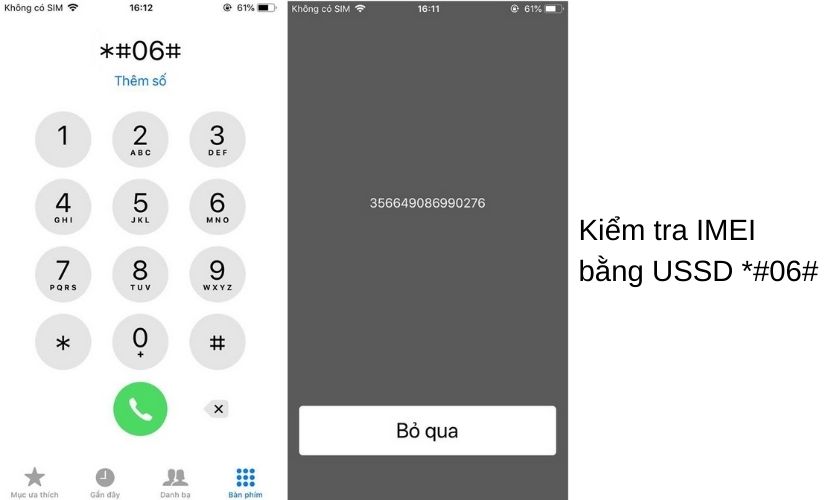
Khi có được mã IMEI iPhone, bạn có thể sử dụng IMEI này để kiểm tra bảo hành iPhone hoặc đối chiếu với các thông tin trên iPhone xem có trùng khớp hay không và nếu không trùng khớp, bạn có thể mang đến cửa hàng để được xử lý kịp thời.
Kiểm tra trực tiếp trên điện thoại
Ngoài cách sử dụng USSD, bạn có thể check IMEI iPhone trực tiếp trong Cài đặt. Bạn chỉ cần vào Cài đặt > Cài đặt chung > Giới thiệu sau đó bạn kéo xuống đến mục IMEI để xem số IMEI (mã IMEI sẽ gồm 15 số).
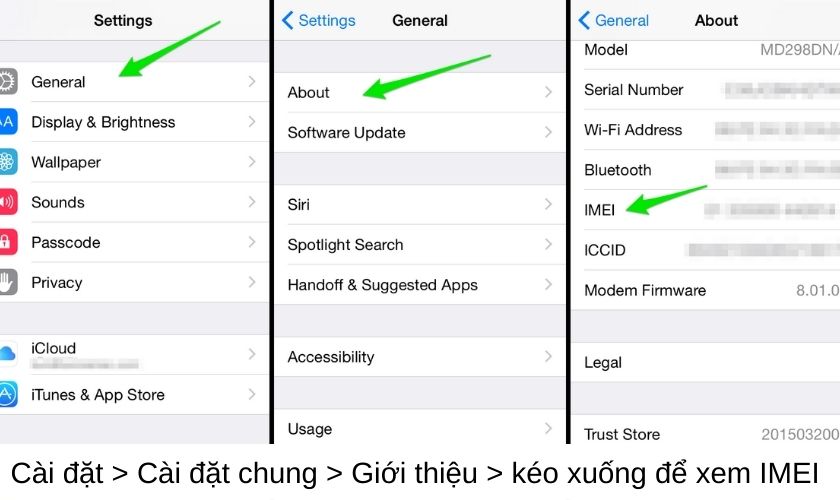
Kiểm tra trên vỏ hộp iPhone
Cách thứ 3 giúp bạn check IMEI iPhone chính là xem trực tiếp trên vỏ hộp iPhone của bạn. Mã số IMEI sẽ được dán phía sau vỏ hộp và bạn có thể áp dụng cách xem IMEI bằng USSD sau đó đối chiếu với mã IMEI trên vỏ hộp xem có trùng khớp hay không.

Check IMEI iPhone bằng iTunes
Ngoài ra bạn cũng có thể check IMEI iPhone bằng iTunes và cách thực hiện như sau:
- Tải phần mềm iTunes về máy tính của bạn cũng như đăng nhập vào tài khoản Apple ID của bạn trên iTunes.
- Tiếp theo bạn kết nối iPhone với máy tính có iTunes và trên iTunes sẽ hiển thị những thông tin iPhone. Bạn chỉ cần double click vào số điện thoại để hiển thị IMEI iPhone trên iTunes vô cùng đơn giản.
Check IMEI để kiểm tra thời hạn bảo hành
Việc check IMEI iPhone sẽ giúp bạn có thể kiểm tra thời hạn bảo hành của điện thoại cũng như đối chiếu xem những thông tin có đúng với cửa hàng bán hàng cung cấp hay không. Cách kiểm tra IMEI thời hạn bảo hành cũng rất đơn giản với các bước sau:
- Bước 1: Áp dụng 1 trong những cách trên để có được số IMEI iPhone mà bạn đang sử dụng sau đó ghi nhớ lại số IMEI này để tiến hành thực hiện những bước sau.
- Bước 2: Truy cập vào trang hỗ trợ của Apple theo đường link sau: https://checkcoverage.apple.com/vn/en/.
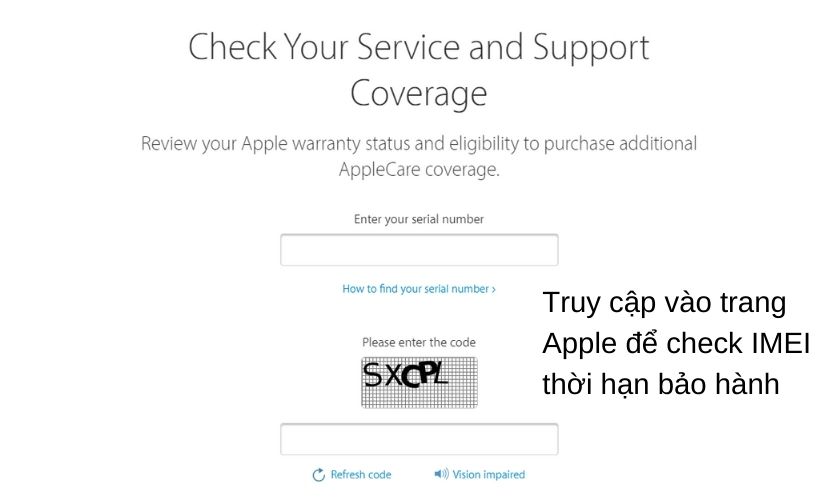
- Bước 3: Tại ô “Enter your serial number”, bạn hãy nhập số IMEI iPhone của bạn vào đây sau đó nhập mã xác nhận bên dưới > Nhấn Continue.
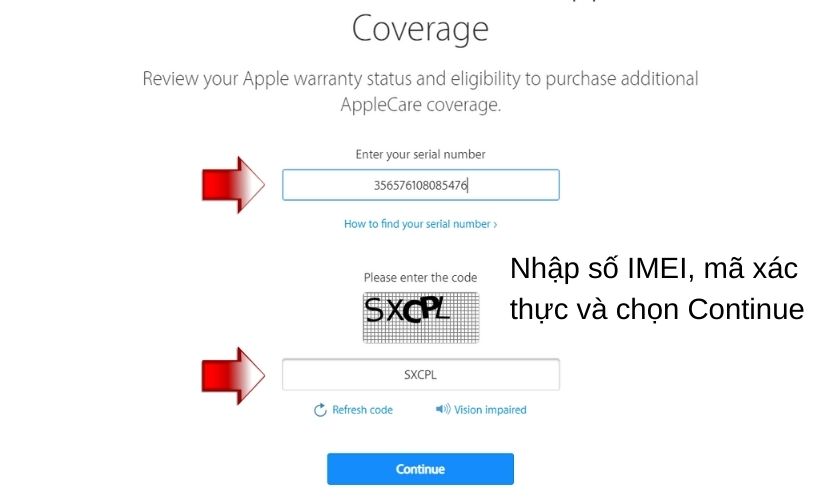
Sau đó những thông tin về iPhone của bạn sẽ được hiển thị với các thông tin cụ thể như:
- Tên máy iPhone của bạn và số IMEI của máy.
- Thiết bị được kích hoạt hợp lệ (Valid Purchase Data).
- Thời hạn bảo hành kỹ thuật (Telephone Technical Support) và bạn có thể biết được tình trạng của bạn đang là Active (còn thời hạn) hay Expired (hết hạn).
- Thời hạn bảo hành phần cứng (Repairs and Service Coverage): Thời gian bảo hành là 1 năm và bạn có thể kiểm tra xem máy của mình có còn thời hạn (Active) hay hết hạn (Expired). Đối với các bạn mua máy mới thì đây chính là mục quan trọng bạn cần check.
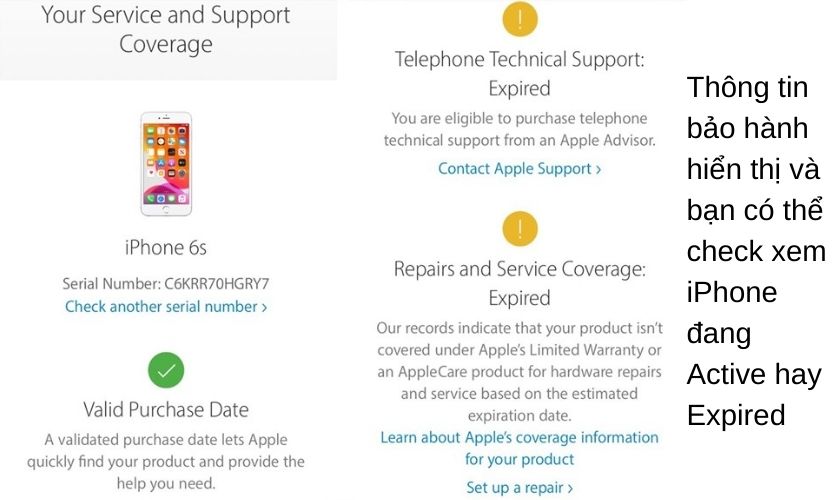
Bằng cách check IMEI, bạn sẽ kiểm tra được nhiều thông tin quan trọng như thời hạn bảo hành, kiểm tra iPhone có phải hàng chính hãng hay không,…Vì vậy khâu kiểm tra này là vô cùng quan trọng mà bạn nên thực hiện khi mua iPhone.
Đối với khách hàng có nhu cầu mua máy cũ thì việc kiểm tra lại còn quan trọng hơn để kiểm tra được tình trạng bảo hành còn lại của máy, máy có phải chính hãng Apple không để tránh bị lừa bởi những cửa hàng không uy tín.
Hi vọng qua bài viết bạn sẽ có thêm nhiều cách giúp bạn xem và check IMEI iPhone để có thể theo dõi tình trạng smartphone của mình. Nếu có thắc mắc cần giải đáp, bạn có thể để lại bình luận dưới bài viết và chúng tôi sẽ giúp đỡ bạn.






